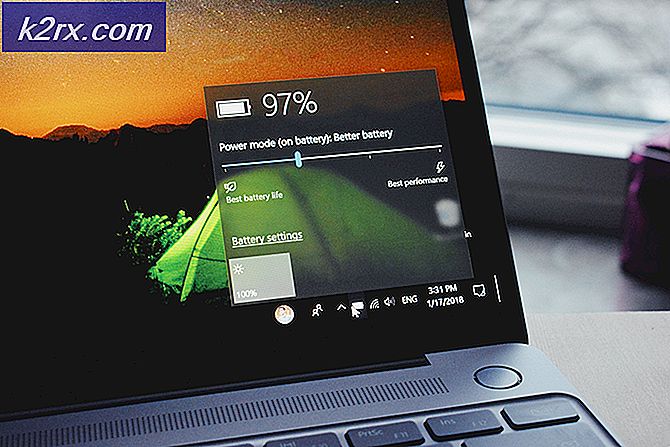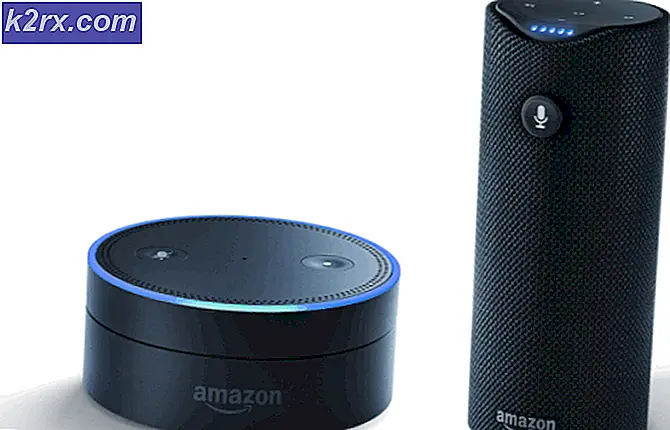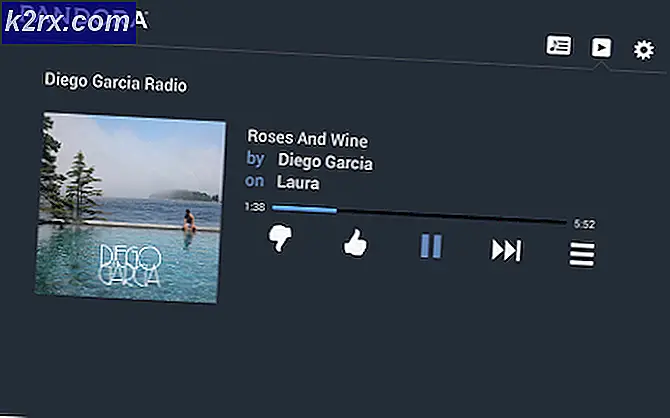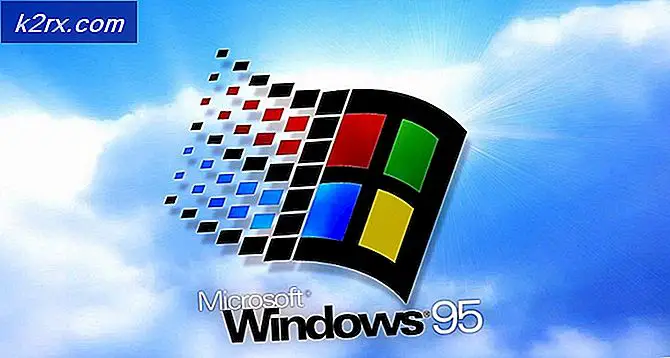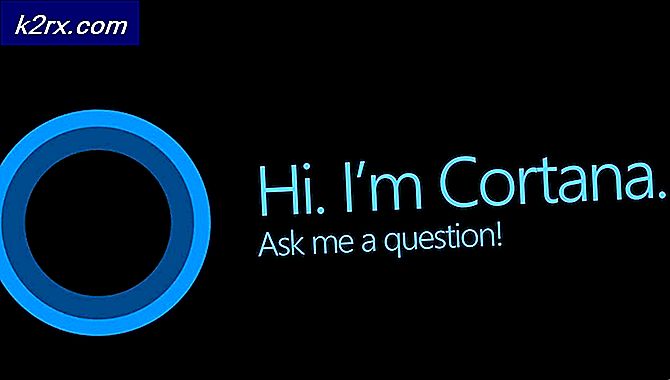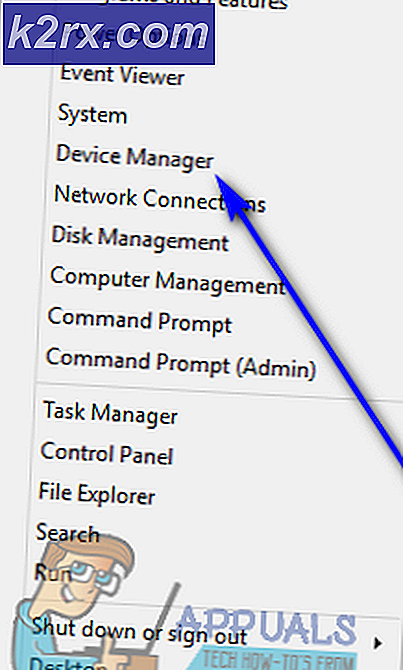Slik gjenoppretter du ditt glemt trådløse passord
Mange brukere har en tendens til å glemme sine trådløse nettverkspassord eller nettverksnøkler, og siden de kanskje har endret seg, ble standardinnstillingen da de ikke fungerte. Heldigvis er mange av oss allerede koblet til det samme trådløse nettverket (mens vi har glemt nettverksnøkkelen) for å koble til nye enheter. Trådløst nettverkspassord kan enkelt hentes hvis det var lagret tidligere, og du er for øyeblikket koblet til det samme nettverket.
I denne guiden vil jeg gå deg gjennom trinnene som du kan vise nettverksnøkkelen på. Denne metoden fungerer for Windows 7, 8 / 8.1 og 10. For å avsløre det trådløse nettverkspassordet må du være "Lokal Administrator" av operativsystemet ditt, ellers vil du bli bedt om å få UAC til administrativ legitimasjon. Så hvis du ikke er administratoren; logg ut og logg inn som admin.
Gjenopprett trådløs nettverksnøkkel eller passord
Første skritt er å komme til innstillingene til nettverksadapteren . Hold Windows-tasten og trykk R for å åpne kjøredialogboksen.
Vinn Nøkkel + R (samtidig)
Skriv deretter ncpa.cpl i kjøre dialogboksen.
Du vil bli presentert med alle nettverkskortene i operativsystemet. Høyreklikk på Trådløs adapter og velg Status fra rullegardinmenyen.
PRO TIPS: Hvis problemet er med datamaskinen eller en bærbar PC / notatbok, bør du prøve å bruke Reimage Plus-programvaren som kan skanne arkiver og erstatte skadede og manglende filer. Dette fungerer i de fleste tilfeller der problemet er oppstått på grunn av systemkorrupsjon. Du kan laste ned Reimage Plus ved å klikke herWi-Fi Status-dialogboksen med status og noen få knapper vil dukke opp. Velg Trådløse egenskaper da,
Naviger til kategorien Sikkerhet . Sett en sjekk på Vis bokser for å se det lagrede passordet.
Hvis du prøver å koble til en skriver eller en annen medieenhet som krever spesifikasjon av krypteringstypen, bør den som vises i innstillingene, brukes.
PRO TIPS: Hvis problemet er med datamaskinen eller en bærbar PC / notatbok, bør du prøve å bruke Reimage Plus-programvaren som kan skanne arkiver og erstatte skadede og manglende filer. Dette fungerer i de fleste tilfeller der problemet er oppstått på grunn av systemkorrupsjon. Du kan laste ned Reimage Plus ved å klikke her